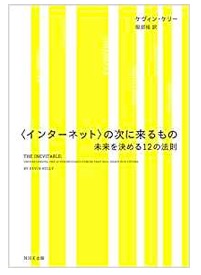丸見え!イージーセンスのグラフを増やしてみよう!

2つのグラフで眺めてみよう!
今日はイージーセンスを使ったときに、x-tグラフとv-tグラフなどの2つのグラフを表示させる方法についてご紹介したいと思います。完成例はこんな感じです。
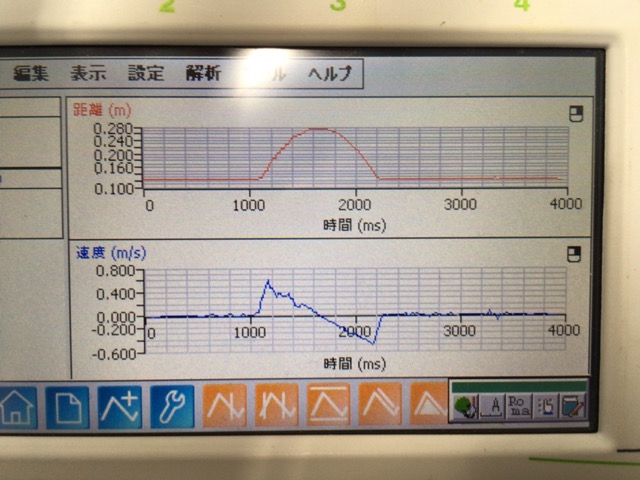
まずはじめに、モーションセンサー等で、データをゲットします。こちらはx-tグラフです。
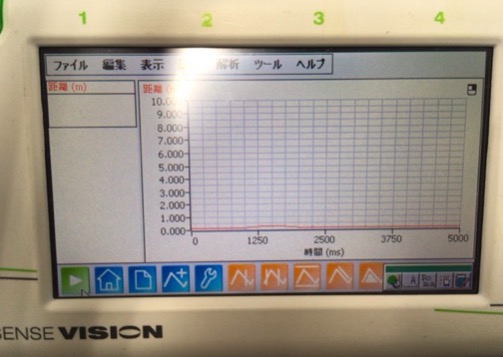
次にツールで、測定前設定ガイド(または測定後ガイド)で、速度の項目を増やします。
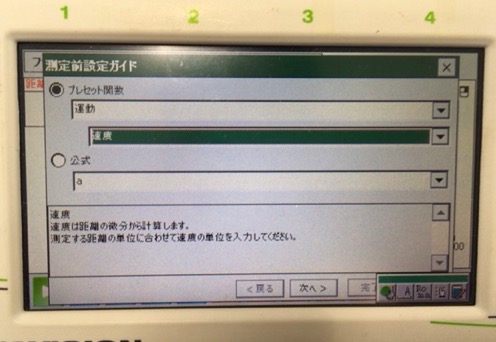
今回は運動から、速度を選びます。
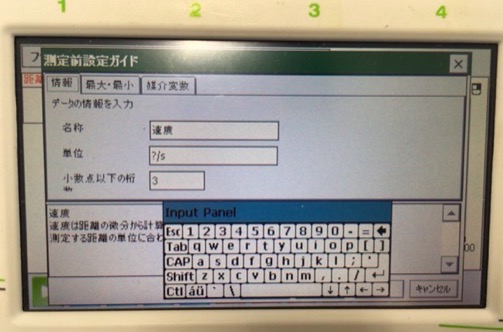
設定をしたら、グラフがまだ1つのままなので、グラフの数を増やします。表示→グラフオプションを選び、2つのグラフを表示させます。
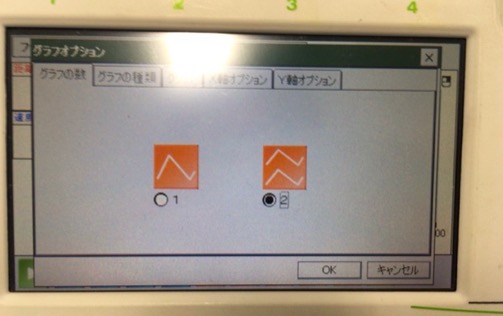
2つのグラフがでてきたら、上のグラフの上で、ペン先をあてて長押しします。
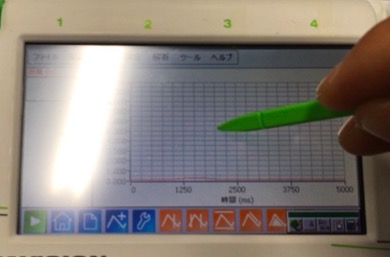
これが右クリックとなり、メニューが出てきます。

ここで「チャンネルの表示・非表示」を選んで、上のグラフをx-tグラフ、下のグラフをv-tグラフにセットします。すると…
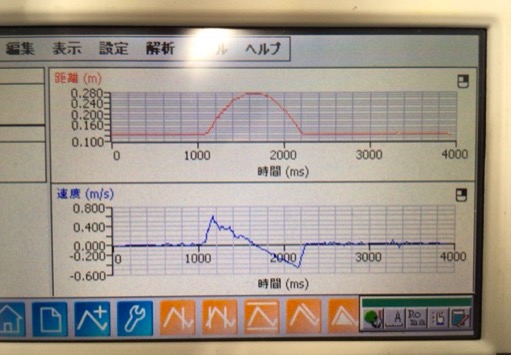
このように次からの測定で2つのグラフが出てきます。
便利ですよね。単純に微分をしているだけなので、加速度も同じように表示させて3つのグラフを同時に比べることもできますが、イージーセンスビジョンだとちょっと画面が小さくて見にくいいかなと思います。
適宜パソコンを使って、画面を大きくして見せるといいでしょうね。
もしよかったらこちらの記事も御覧ください。イージーセンスについてよくわかると思います。
[blogcard url=”https://phys-edu.net/wp/?p=27976″]
科学のタネを発信中!
ニュースレターを月1回配信しています。
[subscribe2]
フェイスブックページ(科学のネタ帳)の登録はこちらから